Настройка загружаемых товаров в OpenCart. Загрузка товаров opencart
загрузка информации о продукте, оформление заказа

От автора: сегодня мы поговорим о том, как происходит в OpenCart настройка товара. Почти все E-Commerce фреймворки предлагают встроенную поддержку цифровых товаров, что позволяет продавать загружаемые товары сразу после запуска магазина. OpenCart в этом плане не исключение. Повсеместно распространяется тенденция продавать виртуальные товары, поэтому эта функция сейчас ценится в E-Commerce фреймворках.
По сравнению с физическими товарами процесс продажи виртуальных и загружаемых товаров намного проще. Пользователь может загрузить товар прямо с сайта, где осуществил заказ. Товар доставляется электронно, что облегчает back end логику, так как физическая доставка исключена.
Сегодня мы разберем все этапы, которые необходимо пройти для настройки загружаемых товаров в OpenCart. Для демонстрации я создам пример загружаемого товара через back end интерфейс OpenCart. Также мы создадим на front end тестовый заказ, чтобы проверить, как OpenCart предоставляет доступ к товару после его покупки.
Я буду работать в последней версии OpenCart. Вам также необходимо установить последнюю версию.
Создание загрузок
Прежде чем перейти к созданию товаров, нам необходимо создать загрузки. Это полностью отдельная область, позволяющая загружать загружаемые файлы, чтобы потом прикрепить их к соответствующим товарам.

Интернет-магазин на OpenCart!
Создайте интернет-магазин на самой популярной CMS – OpenCart с нуля!
Приступить к созданиюПосмотрим, как это сделать. Перейдите на back end и далее Catalog > Downloads. Должен отобразиться Download List, где будут перечислены все доступные в магазине загрузки. У вас их еще нет, поэтому список будет пуст.
Чтобы добавить новую загрузку, кликните на +.

Заполните Download Name, загрузите файл через поле Filename и введите отличающееся значение в поле Mask. Значение в поле Mask должно отличаться от имени загруженного файла, чтобы пользователь не смог угадать имя файла и скачать его напрямую без покупки. Сохраните загрузку!

В свой пример я загрузил JPEG изображение. Вы же можете загрузить любой файл.
Таким образом, можно создать сколь угодно много загрузок. Однако для создания загружаемого товара необходимо выполнить еще один шаг – прикрепить загрузку к товару. Этим мы и займемся в следующем разделе.
Назначение загрузок товарам
С разделом загрузок покончено, давайте перейдем к созданию нового товара. Перейдите в Catalog > Products и создайте новый товар по кнопке +.
Заполните поля необходимыми значениями. В этом уроке для нас важно поле Downloads на вкладке Links. Это поле с автокомплитером. Выберите загруженный файл, который необходимо прикрепить к товару.

Я также присвоил товару категорию Software, что немного логично!


Интернет-магазин на OpenCart!
Создайте интернет-магазин на самой популярной CMS – OpenCart с нуля!
Приступить к созданиюПосле заполнения информации о товаре сохраните его.
Поздравляю! Вы только что создали свой первый загружаемый товар в OpenCart. В следующем разделе мы увидим, как пользователи будут покупать и загружать товар через front end магазин.
Создание заказа и загрузка товара
Перейдите на front end в категорию Software через верхнее меню. Должен отобразиться следующий экран.

На этом экране перечислены все товары, доступные в категории Software. Здесь же можно найти наш товар Nature Wallpaper. У нас все готово. Добавьте товар в корзину и перейдите на страницу оформления заказа.
Внимательные пользователи на первом этапе оформления заказа сразу заметят, что предлагается всего один вариант оформления заказа через Register Account, в отличие от двух вариантов для обычного товара (второй вариант — Guest Checkout). Ограничение установлено на загружаемые товары, так как OpenCart предоставляет раздел Downloads на странице My Account – там можно скачивать купленные товары.
В случае с Guest Checkout это не сработает, так как у гостей нет страницы My Account! В общем, закончите оформление заказа на front end.
После авторизации на front end перейдите на страницу My Account.

Перейдите в раздел Downloads.

На этой странице должны быть все купленные загруженные товары! Чтобы заказ успел обработаться, его статус должен быть Complete. Если в списке нет загрузки на только что размещенный заказ, перейдите в back end и измените статус с Pending на Complete.
Скачать файл можно по иконке облака. Это был полный процесс создания загружаемых товаров и предоставления к ним доступа на скачивание. Надеюсь, теперь вы будете более уверены при создании цифрового магазина на OpenCart.
Заключение
Сегодня наша статья была про загружаемые товары в OpenCart. Мы узнали, как их создавать через back end, а в последнем разделе мы разобрали раздел Downloads на front end.
Автор: Sajal Soni
Источник: http://code.tutsplus.com/
Редакция: Команда webformyself.

Интернет-магазин на OpenCart!
Создайте интернет-магазин на самой популярной CMS – OpenCart с нуля!
Приступить к созданию
OpenCart: быстрый старт, первые результаты
Создайте свой первый интернет-магазин на OpenCart с полного нуля!
ПолучитьКак выгрузить товары из OpenCart

От автора: приветствую вас, друзья. Итак, мы продолжаем цикл статей, посвященных знакомству с одной из популярнейших CMS для создания интернет-магазинов – OpenCart (Оперкарт). В этой статье мы поговорим о том, как выгрузить товары из OpenCart в Excel.
OpenCart замечательная система с большим набором возможностей для небольших и средних интернет-магазинов. Однако, некоторых вещей, которые могут пригодиться в работе, в ней все же не хватает. Например, полезной возможностью для любого магазина может быть экспорт и импорт товаров в Excel. К сожалению, из коробки такого функционала в движке нет.
Но не стоит унывать, ведь есть расширения функционала. В сети без проблем можно найти бесплатный модуль, который поможет добавить недостающую полезную возможность. Давайте скачаем его и перейдем к установке.
Идем в меню Дополнения – Установка дополнений и загружаем полученный архив с модулем.


Интернет-магазин на OpenCart!
Создайте интернет-магазин на самой популярной CMS – OpenCart с нуля!
Приступить к созданиюДалее, как вы уже знаете, необходимо обновить кэш. Для этого переходим в меню Дополнения – Менеджер дополнений и в правом верхнем углу жмем кнопку Обновить. После данного действия в меню Инструменты мы найдем новый пункт – Export / Import. Перейдем к нему.

Здесь мы найдем три вкладки. На первой мы можем сделать экспорт товаров и всего, что с ними связано. Вторая вкладка позволяет осуществить обратную процедуру – импорт. Ну а последняя вкладка предлагает ряд настроек. Модуль полностью русифицирован, поэтому все должно быть понятно. Давайте попробуем экспортировать товары.
В полученном файле Excel мы найдем не только лист с товарами, но и листы с опциями, атрибутами и прочими связанными сущностями.

Теперь мы можем в удобном виде редактировать товары. Например, переименуем какой-либо товар, скажем iPhone переименуем в iPhone 7 и изменим цену, вместо 101 я укажу 150.
Сохраним файл и попробуем импортировать его. Во вкладке Импорт мы можем оставить включенной по умолчанию опцию обновления данных или же выбрать опцию удаления данных перед импортом. Вторая опция пригодится, если вы вносите существенные правки, например, удаляете часть товаров.

Если все прошло успешно и без ошибок, тогда по окончании импорта мы увидим соответствующее уведомление:

Ну а на сайте мы увидим изменения для отредактированного товара:

Все просто, не так ли? На этом мы завершим данную статью. Больше об OpenCart вы можете узнать из наших бесплатных или платных уроков.

Интернет-магазин на OpenCart!
Создайте интернет-магазин на самой популярной CMS – OpenCart с нуля!
Приступить к созданию
Интернет-магазин на OpenCart
Создание магазина с уникальным шаблоном на CMS OpenCart
Научитьсяwebformyself.com
Универсальный загрузчик прайс листов 2.3 OpenCart (ОпенКарт) и ocStore
| Совместимость | OpenCart 1.5.3.1, OpenCart 1.5.4.1, OpenCart 1.5.5.1, OpenCart 1.5.6, OpenCart 1.5.6.1, OpenCart 1.5.6.2, OpenCart 1.5.6.3, OpenCart 1.5.6.4, OpenCart 2.1, OpenCart 2.3, OCStore 1.5.3.1, OCStore 1.5.4.1, OCStore 1.5.5.1, OCStore 1.5.5.1.1, OCStore 1.5.5.1.2, OCStore 2.1, OCStore 2.3, Opencart.pro 2.1, Opencart.pro 2.3 |
логин/пароль demo/demo
Модуль предназначена для загрузки из прайсов формата YML/XML, CSV и Excel категорий и товаров, их последующего обновления. Модуль может загружать неограниченное количество товаров на любом хостинге, независимо от ограничений на время выполнения скриптов на сервере. Можно настроить неограниченное количество поставщиков, каждый из которых будет иметь свои собственные настройки и могут загружаться как последовательно, так и параллельно (одновременно).
Загружаемые данные о товарах:
- Все основные данные товара (закладки «Основное» и «Данные» карточки товара) - Установка категории и производителя товара (закладка «Связи» карточки товара) - Любые атрибуты товара - Любые опции товара - Скидки и Акции - Изображения товара (основное и дополнительные)
Возможности настройки для XML-файлов
Можно получать и загружать данные: - Значения тегов, с указанием вложенности, а так же, если нужно, с условием наличия атрибута или определенного значения атрибута; - Значения атрибутов тегов - Шаблоны - возможность получить любое модифицированное значение тега или его атрибута, сложить несколько тегов или атрибутов, добавить другие слова, php-код или html-код.
Возможности настройки для Excel-файлов
Можно получать и загружать данные: - Значения ячеек из таблицы - Шаблоны - возможность получить любое модифицированное значение ячейки, сложить несколько ячеек, добавить другие слова, php-код или html-код.
Ценообразование
Если не выполнять никаких настроек, то цена товара будет соответствовать цене в прайсе. Можно настроить: - Общую надбавку в руб. (добавление к цене прайса конкретной суммы) - Общую наценку в % (после добавления надбавки (если есть) добавляется указанный % от суммы) - Надбавка и наценка для выбранных пользователем категорий - Надбавка и наценка для определенных интервалов цены в прайс-листе (например, для цены от 0 до 100 руб, указать наценку 50%, для цены от 101 руб. до 1000 руб. указать наценку 40%, свыше 1000 руб – 30%) - Надбавка и наценка для определенных категорий и определенных интервалов цен (сочетание двух предыдущих вариантов)
Общие настройки
Типы загружаемых файлов: XML (любые, в т.ч. YML) , XLS и XLSX (от Excel 95 и выше) CSV
Загружаемые данные: - Загрузка категорий с учетом вложенности категорий - Загрузка товаров со всеми данными, картинками, атрибутами, опциями, акциями и скидками - Создание производителей при загрузке товаров
Возможные источники прайс-листов: - Из файла на компьютере пользователя - Модуль скачивает прайс по указанному url-адресу - Модуль скачивает прайс по указанному ftp-адресу (с авторизацией, указанием каталога и т.д.)
Способ загрузки файла: - Ручной. Пользователь нажимает кнопку «Запустить», чтобы начать загрузку. - Автоматический. Запускается cron-ом сервера (есть на всех видах хостингах без исключения). Автоматически запуск может работать только для загрузки по http и по ftp.
Отправка e-mail уведомлений: - При установки этой настройки в значение «Включено», модуль будет отправлять на указанный e-mail подробный отчет о проделанной загрузке, как в ручном, так и в автоматическом режиме.
Расширенные настройки
Способ добавления/обновления: - Добавлять новые товары, обновлять существующие - Только добавлять новые товары, не обновлять существующие - Только обновлять существующие товары, не добавлять новые
Фильтр товаров по категориям: - Загружать товары из всех категорий - Загружать товары из всех, кроме указанных категорий - Загружать товары только из указанных категорий
Фильтр товаров по цене: - Загружать все товары - Пропускать товары, цена которых меньше или равна указанному значению - Пропускать товары, цена которых больше или равна указанному значению
Фильтр товаров по изображениям: - Загружать все товары - Пропускать товары без изображений
Если количество товара больше указанного значения: сделать "Статус" - указывается какой, иначе сделать "Статус" – указывается какой. Если товара больше нет в прайсе: - Ничего не делать - Поменять статус на "Отключено" - Удалить товар
Вычитать со склада: Да / Нет
Отсутствие на складе: - Список возможных статусов
Количество товара по-умолчанию: - Указывается значение
Имена файлов изображений: - Использовать оригинальное имя файла (как в прайсе) - Генерировать новые имена файлов (по наименованию товара) - Генерировать новые имена файлов (цифровые)
Изображения из zip-архива: - позволяет предварительно загрузить на сервер архив с изображениями, которые будут в последствии использоваться для добавления в товар
Выбор обновляемых объектов (отмечаются галочками): - Количество (остаток) - Цена (в т.ч. акционная) - Изображения - Основные данные - Значения атрибутов - Значения опций
Способ обновления цены: - Всегда обновлять (кроме установленных вручную) - Обновлять если цена из прайса больше 0 - Обновлять если цена из прайса + %-ты больше, чем в магазине
Планируется на ближайшее время
- добавить выгрузку в XML/YML и EXСEL файлов - добавить выгрузку заказов для синхронизации с 1С
Условия приобретения
1 покупка - 1 домен Требует активации (после покупки пришлите домен на емайл на который будет выдана лицензия) Требования к хостингу: php 5.4, ioncube.
Потдержка
- в теме на форуме -емайл -скайп (с 09-00 до 20-00 пн-пт)
ЛЮБЫЕ ДОРАБОТКИ ПОД ЗАГРУЗКУ ВАШИХ ПРАЙСОВ.
ХОТИТЕ ДЕШЕВЛЕ ? ПРИОБРЕТАЯ КОМПЛЕКТ ДЛЯ РАБОТЫ С ОПЦИЯМИ, ВЫ ПОЛУЧАЕТЕ СКИДКУ НА ДАННЫЙ МОДУЛЬ - 500 р.
v. 2.3.58 - добавлена возможность загрузки CSV файлов v.2.3.93 от 12.10.17 - исправлено вылет по тайм ауту при загрузке с прайса большого количества категорий - добавлена возможность наценки по категориям - добавлена возможность выгрузки прайса в ексел
liveopencart.ru
Модули и шаблоны для Opencart
Думаю данный модуль многим поможет. Я немного подправил его для Opncart 2.x а то не работал. Данное расширение дает возможность покупателям оставлять отзывы о магазине, ставить оценку магазину, ставить оценку сайту.Отдельная страница всех отзывов. Два блока для вывода последних отзывов на страницах магазина: 1 - вертикальный для левой/правой колонок, 2 - горизонтальный для расположения внутри контента страницы (с каруселью). И на странице отзывов и в блоках отображается средняя оценка Магазина.
Возможности:
Поставить оценку магазину Поставить оценку сайту Отдельно написать что поравилось/не понравилось Ответ магазина на отзыв Отправка уведомлений автору об ответе магазина (можно отключить в админке) При поступлении нового отзыва e-mail оповещение администратора (или на e-mail, указанный в настройках расширения) Модерация отзывов Автоматически отправляется письмо покупателю с предложением оставить отзыв при смене статуса его заказа(статус заказа при котором отправлять письмо можно выбрать в настройках расширения, как и задать текст письма).
Страница отзывов доступна по адресу: http://[ВАШ_ДОМЕН]/index.php?route=information/shop_ratingПолноценно работает с SEOPro. Страница отзывов попадает в в стандартный google_sitemap и на страницу "Карта сайта"
В админке управление расширением вынесено в меню в раздел "Каталог" -> "Оценки магазина". Управление вертикальным и горизонтальным модулями в меню "Модули" -> "Модули".
Возможные настройки:
E-mail для оповещения о новых отзывах Количество отзывов на страницу Авторизация для того что бы написать отзыв (Да/Нет) Опубликовывать отзывы сразу или после модерации Показывать или нет среднюю оценку Оценка магазина (да/нет) Оценка сайта(да/нет) Возможность вкл/выкл полей "Хорошо" и "Плохо" Настройка отправки предложения покупателю оставить отзыв Возможность добавить произвольные типы оценок Редактирование отзыва.
Демо на сайте: http://ocshop.mcdir.ru/index.php?route=information/shop_rating
Демо в админке: http://ocshop.mcdir.ru/admin/index.php?route=catalog/shop_rating
Доступ в админку: demo/demo
Установка для Opencart 2.*(настройка FTP не требуется):
Скопировать все из папки "Upload" В корень вашего сайта.
Через меню "Модули" -> "Установка расширений" установить файл "shop_rating_1.9.ocmod.xml".
Обновить кэш модификаторов "Модули" -> "Модификаторы" Нажав на кнопку "Обновить"
Обновить права "Система"->"Пользователи"->"Группы пользователей"
----------------------------------------------------------------
Установка для Opencart 1.5.*(Требуется установленный VQMOD):
1) Скопировать все из папки "Upload" В корень вашего сайта.
2) Обновить права "Система"->"Пользователи"->"Группы пользователей".
3) ВАЖНО!!! Перейти в меню "Каталог" -> "Оценки магазина". Необходимо для заверешения установки.
4) Настроить модуль "Каталог" -> "Оценки магазина" -> "Настройки".
5) Настроить блоки послених отзывов "Дополнения" -> "Модули".
Данное расширение будет активно развиваться дальше. ------------------------------------------version 1.10Исправлено:- Исправлены ошибки в верстке и логике.Изменено:- Окно с формой отзыва.- Модуль теперь не привязан к bootstrap, и работает с любыми шаблонами. Добавлена версия модуля для Opencart 1.5.*------------------------------------------ version 1.9.1 Исправлено: - Исправлена отправка письма с запросом покупателю на отзыв. Для тех у кого установлен модуль версии 1.9 скачать файл "update_fix_1.9.1.zip" и скопировать содердимое папки "update_fix_1.9.1" в корень сайта с заменой. ------------------------------------------version 1.9 Изменено:- Сортировка отзывов по дате Добавлено:- Редактирование отзыва (дата/комментарий/хорошо/плохо)- Отправка уведомлений автору об ответе магазина (можно отключить в админке)- Отправка покупателю письма с предложением оставить отзыв (после смены статуза заказа на выбранный в аминкеб текст письма задается в настройках модуля)- Возможность создавать свои типы оценок- Добавлена Captcha к форме отзыва (Используется Captcha из настроек магазина)
Исправлено:- Страница отзывов теперь попадает в стандартный google_sitemap- Страница отзывов добавлена в карту сайта
freeopencart.su
Opencart импорт товаров
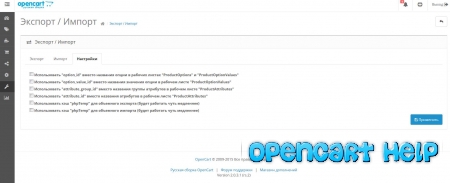
Загрузка товара в Opencart 2.0
Чтобы загрузить товары нужен модуль опенкарт специально для второй версии движка. Установить его можно обычным способом загрузив файлы на сервер через фтп и в меню админки Модули/Установка расширений установите export.ocmod.xml затем сброс те кеш в Модули/Модификаторы см.рис.1-2
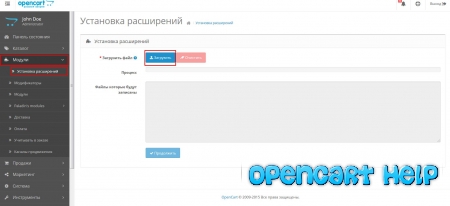
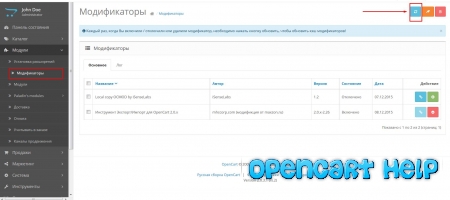
Теперь надо установить права для администратора на просмотр вновь установленного модуля opencart, для этого открываем см.рис. 3-4
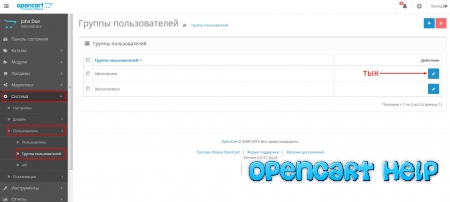
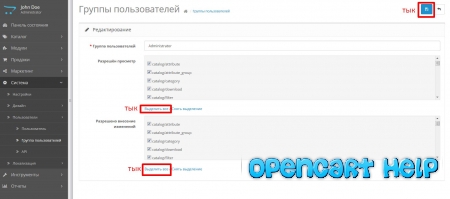
Надеюсь у Вас получилось!!! Модуль установлен.
Чтобы загрузить товар нам нужен шаблон который воспринимает данный модуль. Для этого в меню самого модуля сделаем выгрузку товара и категорий. открываем: см.рис. 5
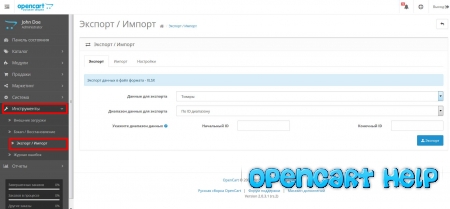
Надо с начала выгрузить категории, выберите "Данные для экспорта" - Категории
"Диапазон данных для экспорта" по ID или партиями Это все для того что-бы сайт не загнулся потому что данный модуль требует много оперативной памяти хостинга и если у вас 10000 товаров он не сможет обработать все за один раз. В поле "Укажите диапазон данных" указываем ID категорий, если надо точно тогда посмотреть можете в адресной строке браузера нажав редактировать категорию.
admin/index.php?route=catalog/category/edit&token=5d2879a8fa2cd7e2a14c76ac12e4611f&category_id=34Надеюсь выгрузили)))
Итак получаем мы следующее формат данных .XLSX Как с ним бороться? Все просто вместо выгруженных данных ставим необходимые новые значения и поверьте редактировать таким образом товары намного проще чем загружать в ручную.
Внимание! У Вас нет прав для просмотра скрытого текста.
скачать dle 12.0
Нашли ошибку? Выделите текст и нажмите CTRL+ENTER
opencart-help.ru








